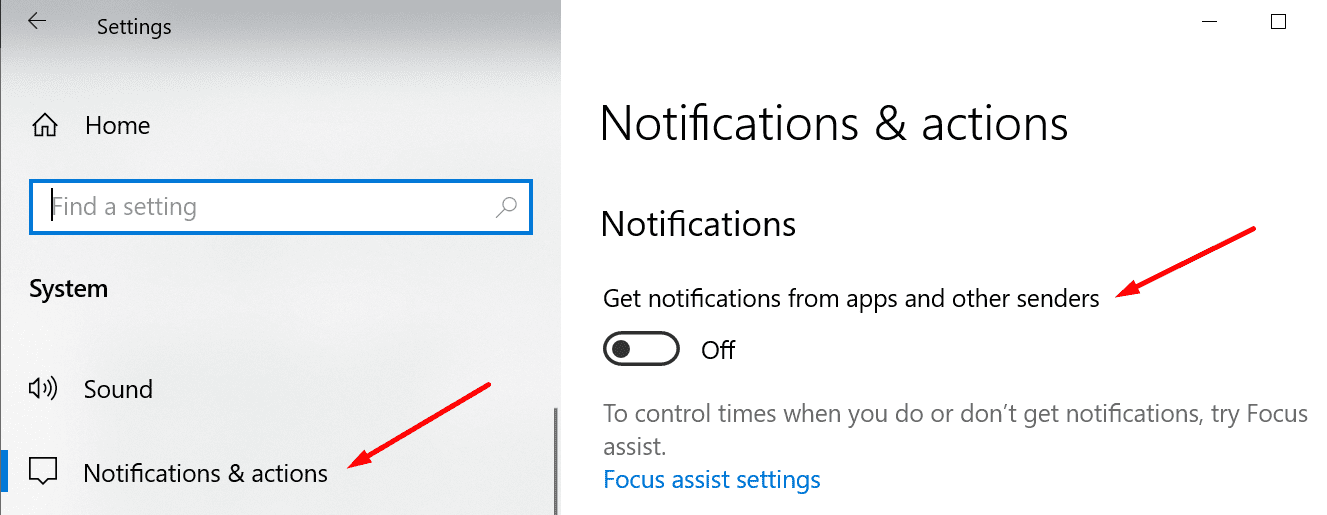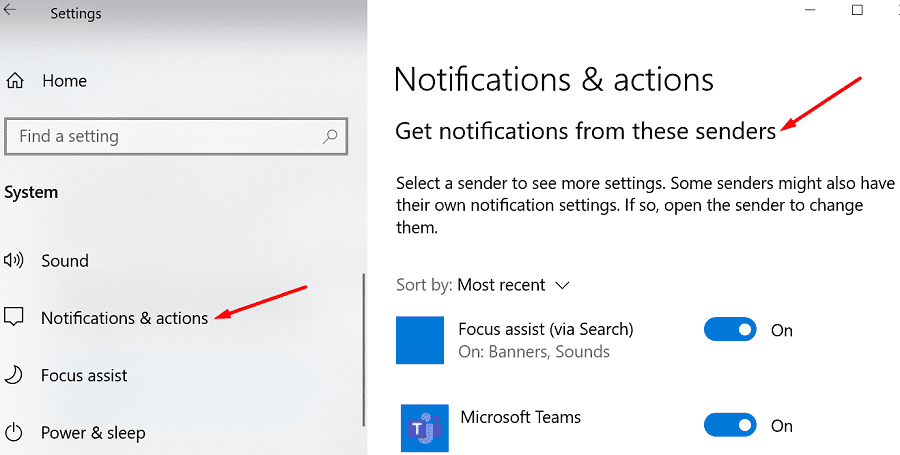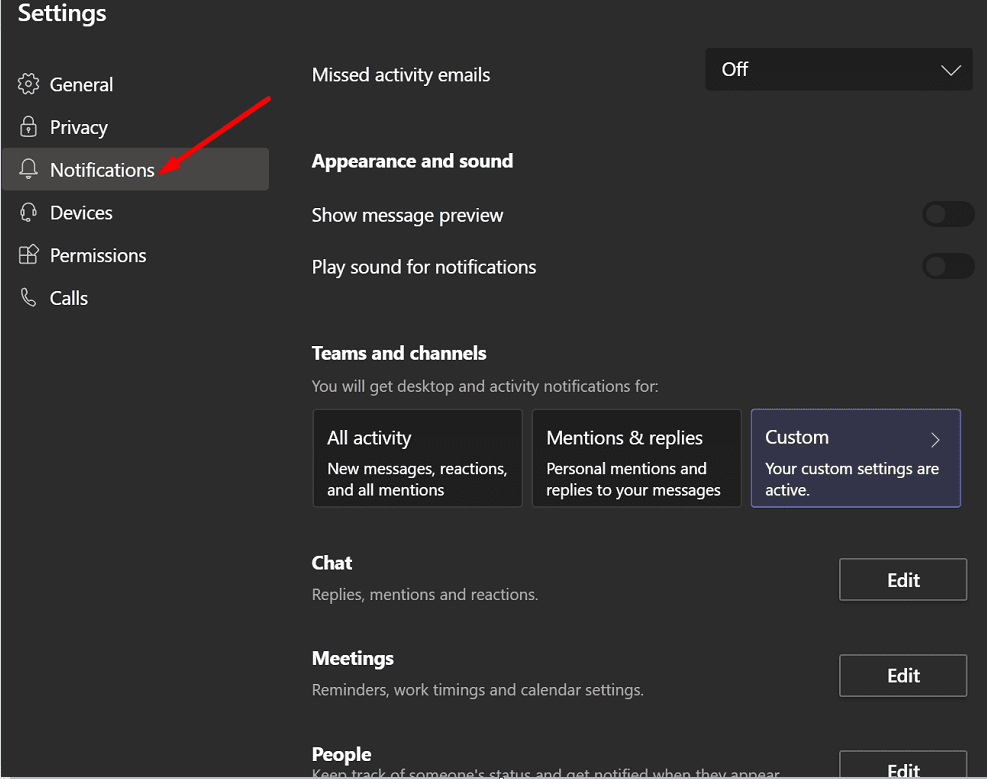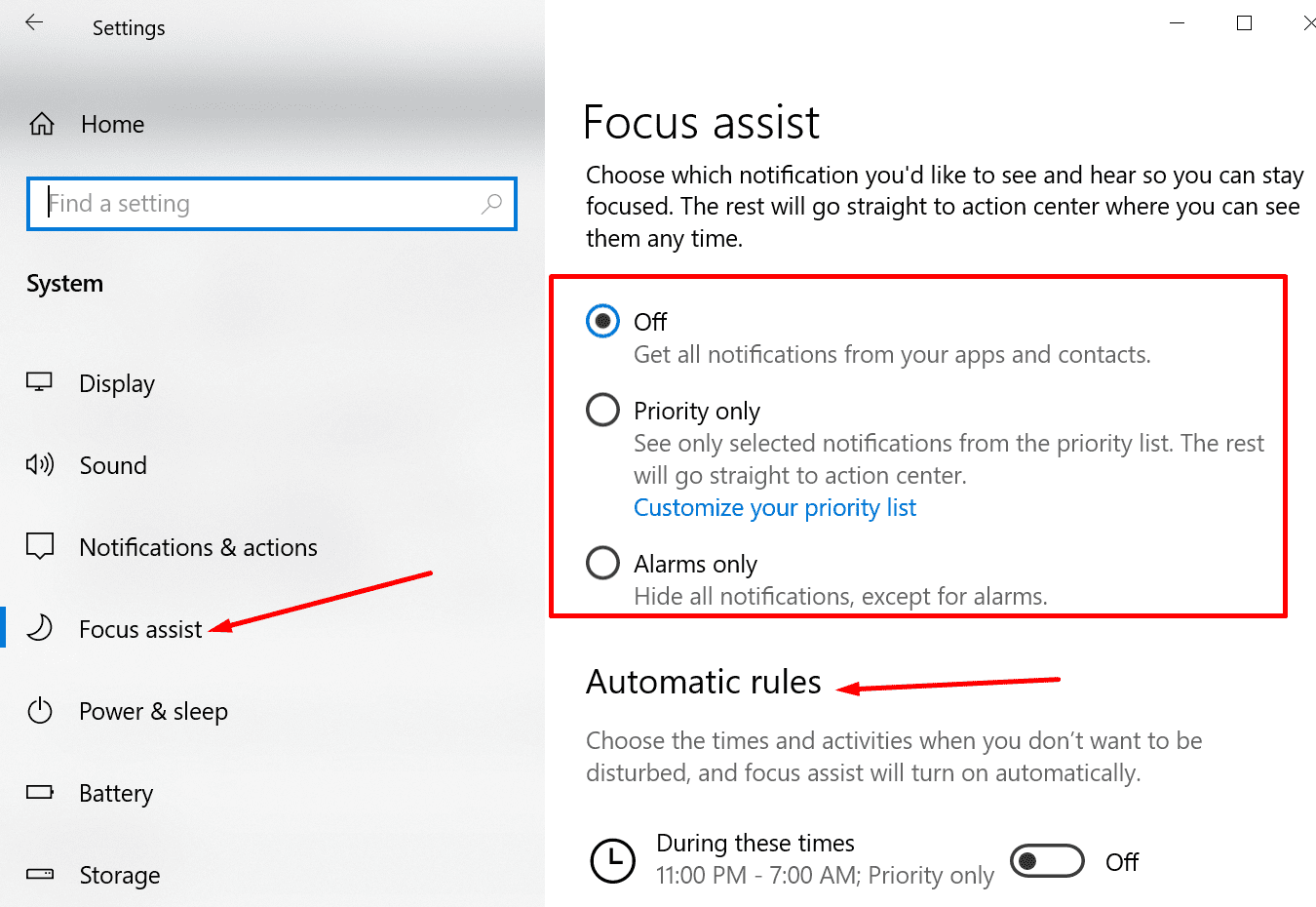Bạn không ghét những khoảnh khắc khi bạn quá tập trung vào nhiệm vụ trước mắt đến nỗi dù chỉ là một tiếng động nhỏ nhất cũng khiến bạn mất tập trung suy nghĩ sao? Nếu bạn dễ bị phân tâm, bạn nên cố gắng hết sức để ngăn chặn bất kỳ yếu tố làm phiền nào.
Ví dụ: biểu tượng Microsoft Teams nhấp nháy trong khay sistema cho biết rằng bạn vừa nhận được một tin nhắn mới. Tâm trí của bạn tự động tự hỏi ai đã gửi cho bạn tin nhắn đó và người đó muốn gì ở bạn. Rõ ràng là nhìn thấy biểu tượng đội nhấp nháy màu cam mọi lúc sẽ khiến bạn mất tập trung.
Làm cách nào để các nhóm ngừng nhấp nháy trên thanh tác vụ?
Đặt giá trị của ForegroundFlashCount thành 1
Nếu Nhóm nhấp nháy trên thanh tác vụ, hãy thử chỉnh sửa sổ đăng ký. Cụ thể hơn, hãy thay đổi khóa ForegroundFlashCount và đặt nó thành 1. Bằng cách này, biểu tượng Nhóm sẽ chỉ nhấp nháy một lần. Lưu ý rằng việc đặt giá trị của ForegroundFlashCount thành 0 sẽ không ngừng nhấp nháy. Thay vào đó, điều này sẽ khiến Nhóm liên tục nhấp nháy trên thanh tác vụ.
- Thoát khỏi đội hoàn toàn.
- gõ vào thanh tìm kiếm Windows và khởi động ứng dụng Registry Editor.
- vì vậy hãy đi đến Màn hình bảng điều khiển HKEY_CURRENT_USER.
- Nhấp đúp vào tệp Tiền cảnh FlashCount cờ lê.
- Đặt giá trị của nó thành 1. Nhấn OK và khởi động lại Nhóm.
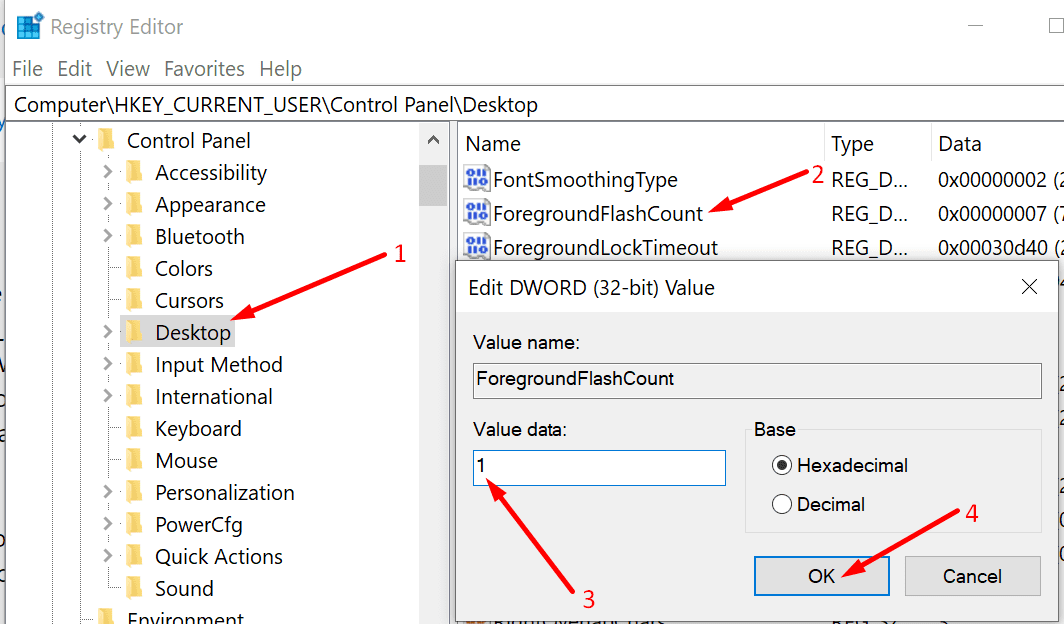
tắt thông báo
Hãy tiếp tục với lọc thông báo Nhóm. Chúng tôi sẽ tắt cả hai thông báo của sistema như thông báo ứng dụng. Làm điều này để chặn những thông báo không cần thiết hoặc dư thừa và chỉ cho phép những thông báo quan trọng.
- trên máy tính của bạn với Windows 10 đi đến cài đặt → Hệ thống → Thông báo và hành động.
- Sau đó bỏ chọn hộp có nội dung Nhận thông báo từ ứng dụng và những người gửi khác. Điều này sẽ chặn tất cả các thông báo.

- Nếu bạn chỉ muốn lọc một số thông báo nhất định, hãy chuyển đến Nhận thông báo từ những người gửi này và chỉ cần vô hiệu hóa ứng dụng tương ứng.

- Sau đó khởi chạy Nhóm và nhấp vào ảnh hồ sơ của bạn. Bấm vào cài đặt.
- Sau đó chọn Thông báo và tắt các thông báo dư thừa.

- Khởi động lại Nhóm và xem liệu bạn có còn nhận được thông báo không mong muốn hay không.
Sử dụng hỗ trợ lấy nét
Ngoài ra, bạn có thể sử dụng Focus Assist để đặt thời gian cụ thể trong ngày mà bạn muốn chặn thông báo từ Nhóm.
- hướng đến cài đặt → Hệ thống → Thông báo và hành động.
- Bấm vào hỗ trợ lấy nét.
- Chọn thông báo bạn muốn nhận và vào thời điểm nào.

- Bạn cũng có thể đặt các quy tắc tự động để tránh bị làm phiền trong các giờ và hoạt động cụ thể.
Tại sao người dùng Team ghét biểu tượng nhấp nháy?
Nhiều người dùng Team nhận thấy biểu tượng nhấp nháy vô cùng khó chịu. Họ đã phàn nàn về hiện tượng nhấp nháy liên tục thường làm phiền hoặc làm gián đoạn quy trình làm việc của họ. Họ nói rằng biểu tượng của đội chỉ nên đổi màu một lần để họ biết điều gì đó mới đã xảy ra. Nhưng việc nhấp nháy liên tục khiến người dùng phát điên và thường xuyên phá vỡ dòng suy nghĩ của họ.
Một số người dùng đã gọi đèn nhấp nháy ««. Và điều này không có nghĩa là một sự phóng đại. Nếu bạn là một phần của nhiều cuộc trò chuyện nhóm, thì sẽ rất khó tập trung khi các Nhóm nhấp nháy mỗi khi ai đó nhập nội dung nào đó.
Mặt khác, tắt hoàn toàn tất cả các thông báo cũng không hoạt động. Trong môi trường làm việc hoặc trường học bận rộn ngày nay, người dùng cần cập nhật những tin tức mới nhất hoặc những thay đổi trong nhóm của họ. Nếu không, họ có nguy cơ bỏ lỡ các sự kiện quan trọng.
Ủng hộ UserVoice cho biểu tượng nhấp nháy
Ngoài ra còn có một Tùy chọn người dùng mở cho biểu tượng nhấp nháy. Nếu bị thuyết phục, bạn có thể bỏ phiếu cho mẹo UserVoice này để thu hút sự chú ý của Microsoft. Tin tốt là Microsoft đã biết yêu cầu tắt tính năng nhấp nháy. Công ty đã xác nhận rằng nhóm tính năng đang đánh giá yêu cầu. Ngón tay bắt chéo!
phần kết luận
Microsoft chắc chắn cần phải tinh chỉnh các thông báo của Nhóm. Biểu tượng Nhóm liên tục nhấp nháy trên thanh tác vụ có thể rất mất tập trung. Tuy nhiên, bạn có thể định cấu hình tiện ích mở rộng Tiền cảnh FlashCount Trong 1 để giảm tốc độ chớp mắt. Hoặc bạn có thể tắt thông báo và kiểm tra xem nó có phù hợp với bạn không.
Bạn có thường xuyên cảm thấy khó chịu vì biểu tượng Nhóm liên tục nhấp nháy trên thanh tác vụ? Bạn đã ủng hộ yêu cầu tắt tính năng nhấp nháy trên trang web UserVoice của Microsoft Teams chưa? Chia sẻ suy nghĩ của bạn bên dưới.